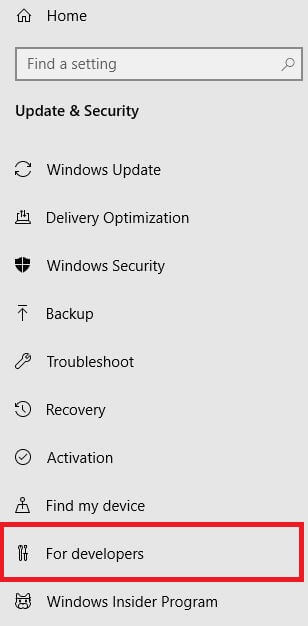Så här aktiverar du utvecklarläge på LG V30
Som standard dolt utvecklarläge i din LG V30 och andra Android-enheter. För att använda utvecklaralternativet i din LG V30, aktivera det först. Du aktiverar utvecklarläge på LG V30 med systeminställningar på din enhet. Mest av allt Android-enheter har samma inställningar för att aktivera detta läge på din enhet.
I utvecklarlägesinställningarna kan du få tillgång till andra användbara dolda funktioner Till exempel USB felsökning, loggerbuffertstorlek, körtjänster, inaktiva appar, OEM-upplåsning, Windows animationsskala, Tvinga GPU-rendering och mer. Dölj också utvecklarläget om du inte vill behöva. Följ nedanstående steg för steg-guide för att aktivera utvecklarläge på LG V30-enheter.
Läs detta: Så här aktiverar och använder du skärmfästning på Android Nougat 7.1
Så här aktiverar du utvecklarläge på LG V30

Olika Android-enheter har lite olika inställningar för att aktivera / inaktivera utvecklarläge på LG V30-enheter.
Steg 1: Gå till inställningar eller rulla ner meddelandepanelen och tryck på inställningarna för kugghjulet
Steg 2: Knacka om telefon
Steg 3: Bläddra ner i slutet av sidan och tryck på bygga nummer sju gånger
Du kan se detta meddelande på din LG V30-skärm: Du är nu utvecklare!
Nu aktivera utvecklarläge på LG V30-enhet. Gå bara tillbaka och du kan se utvecklaralternativ ovan om enhetsinställningar.
Du kan komma åt utvecklingsinställningar i din LGV30-enheter. En annan användbar inställning för utvecklaralternativ är USB-felsökningsläge. Detta USB-felsökningsläge på LG V30 är användbart för att överföra data mellan din stationära dator och din Android-enhet. Denna USB-felsökning är endast avsedd för utvecklingsändamål. Du kan aktivera USB-felsökning på LG V30 med inställningarna nedan.
Aktivera USB-felsökning på LG V30:
Steg 1: Gå till inställningar i din LG V30-enhet
Steg 2: Knacka utvecklaralternativ
Steg 3: Aktivera utvecklarläge i din LG V30
Du kan se USB-felsökningsalternativ under avsnittet Felsökning i inställningarna för LG V30-utvecklaralternativ.
Steg 4: Sätta på växlingsknapp för USB-felsökning
Du kan se detta meddelande på skärmen: Tillåt USB-felsökning?
Steg 5: Knacka OK för att aktivera den på din enhet
Nu kan du kopiera data mellan din dator och enheter.
Jag hoppas att detta lilla tips hjälper till att aktivera utvecklarläge på LG V30. Dela artikeln om du tyckte att den var till hjälp. Låt oss veta dina tankar i kommentarsektionen nedan. Missa inte vår singel android Oreo tips och tricks.